MPEG 或运动图像专家组的缩写是一种媒体容器,它结合了 MPEG-1 或 MPEG-2 视听格式。具有这种格式的视频对于多个网络流在线应用程序非常有用。此外,这种视频格式本身就是专有的。简而言之,它不是数据编辑的好格式。由于其内容庞大,它将占用我们存储空间中的大量空间。鉴于这些冲突和问题,许多人建议我们最好找到适合我们需要的其他格式。如果您播放视频主要是为了收听,请考虑 将 MPEG 更改为 MP3.这篇文章提供了不同的优秀转换器来满足我们的需求和媒体需求。
第 1 部分。将 MPEG 转换为 MP3 音频文件的需要
MPEG 和 MP3 是两种有用的媒体格式,专注于它们的实用性。但是,就其使用而言,另一个优于另一个。我们应该将 mpeg 转换为 mp3 有不同的原因。尤其是当我们的主要目的只是收听各种有声读物、音乐播放列表、录制的无线电广播以及播放来自乐队、艺术家等的不同官方视频时。下面给出了关于这两种有用格式的异同以及为什么我们需要将 MPEG 转换为 MP3 的简单解释。
MPEG 视频格式
MPEG 代表运动图像专家组,最初是为 DVD 和蓝光光盘内容设计的。这仅涉及视频主题。这种格式的文件包含高质量的属性。如前所述,它们在您的文件存储中存储了大量空间。有人很难将 MPEG 文件传输给其他人。
MP3 音频格式
MP3 只是更大的第一版 MPEG 的一部分,即 MPEG-1。这是从完整版的 MPEG-1 Audio Layer 3 派生的。这是为便携式音乐播放器和设备制作的。此外,它比其他视频和音频文件少了十分之一的空间,而且没有任何明显的质量下降,因此它的受欢迎程度大增。
您不会因文件的视频内容而消耗电池寿命。将 MPEG 视频转换为 MP3 是播放不同音频内容的理想选择。以下是我们可以使用的可靠的离线和在线转换器。
第 2 部分。如何使用离线工具将 MPEG 无缝转换为 MP3
使用 AVAide 视频转换器
体验高品质音频转换器所有关键功能的最佳工具是在 AVAide Video Converter 的帮助下。这个工具惊人地满足了我们几乎所有的需求。它可以无缝 将 MPEG 转换为 MP3.它体现了以下独特的功能,例如先进的速度、长长的音频格式列表、批量转换、高音质和添加的工具箱。只需遵循这些方便的程序,即可探索所有这些好处。
第1步下载并安装软件
首先,访问官方网站 AVAide 视频转换 在您设备的网络浏览器上。访问后,查找下载按钮并立即安装该应用程序。
第2步拖动 MPEG 本地文件
其次,点击 添加文件 按钮。此时,您可以自由导入尽可能多的文件。该工具完全支持批量转换而不会造成质量损失。
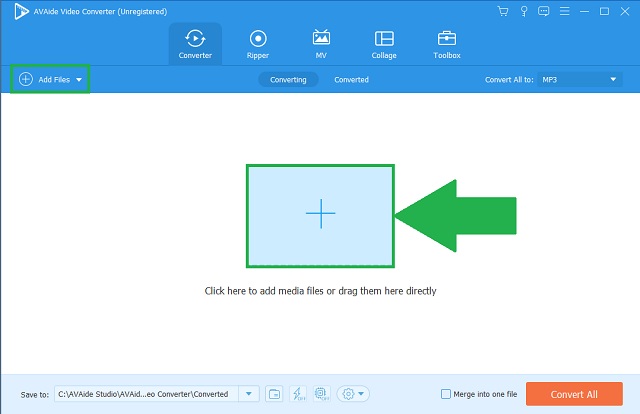
第 3 步选择 MP3 作为输出
然后,在转换器的菜单栏上,单击 声音的 按钮。单击后,所有音频格式将自动出现。继续点击 全部转换 面板更改一次文件的格式。
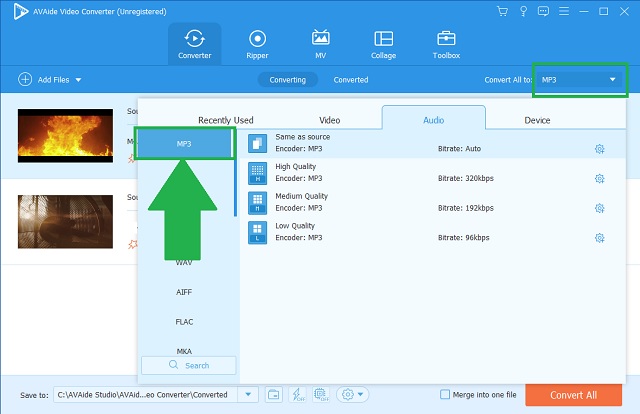
第四步转换最终文件
点击 全部转换 按钮开始快速转换。您可以通过单击预期按钮来暂停或停止该过程。
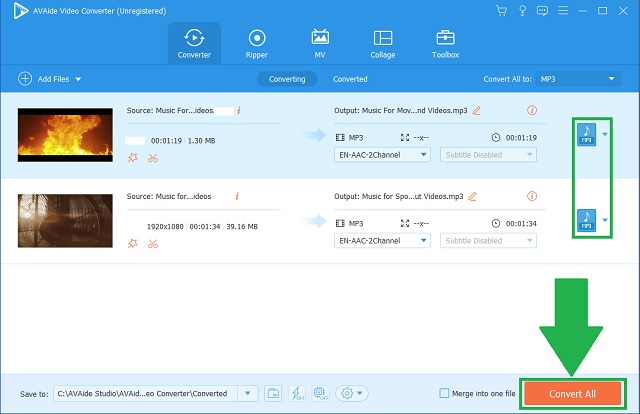
第 5 步检查保存的音频
最后,检查您在本地存储中保存的文件。
- 这个工具是一个多格式音频转换器。它包含不同的受支持容器。
- 它支持不同的操作系统,例如 macOS、Windows 和 Linux 平台。
- 速度是先进的,比其竞争对手的工具快 30 倍。
- 批量转换在此工具中效果很好。
- 其全功能版本提供了一个额外的媒体工具箱。
- 安装试用版后,您只能使用试用版。
2.使用VLC
另一个需要考虑的程序是 VLC 媒体播放器的隐藏转换功能。这绝对会教您如何将 MPEG 音频更改为 MP3。在您的技能舒适的情况下尝试此工具。
第1步打开免费软件
在您的设备上打开 VLC 媒体播放器。访问后,查找 媒体选项卡 按钮并单击它。然后,单击 转变 按钮。
第2步上传 M4A 视频
之后,点击 添加 按钮上传您的旧 MPEG 视频。
第 3 步更改为 MP3
从音频格式列表中,只需单击 音频 – MP3 按钮。
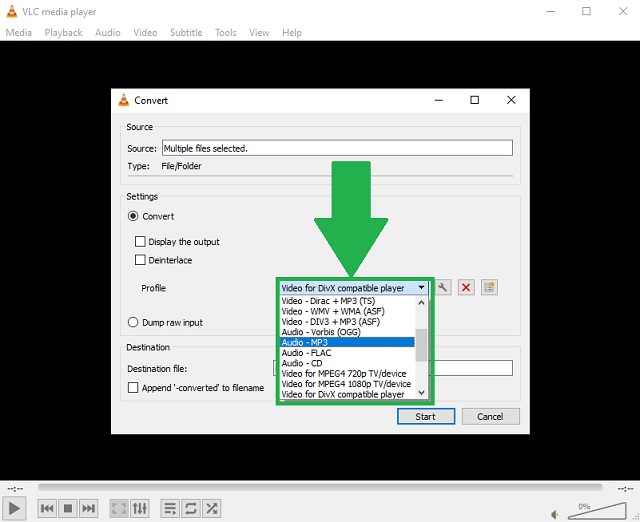
- 它在文件转换期间有一个预览面板。
- 这是 Windows 的内置工具。
- 它提供截屏功能来录制您的桌面屏幕。
- 由于该工具是专门为播放文件而制作的。格式非常有限。
- 界面看起来过时且不全面。
使用 iTunes
幸运的是,这个工具可以满足您对如何使用 Apple 进行 MPEG 到 MP3 转换的担忧。这也是 Mac 的默认应用程序,但您也可以在 Windows 操作系统上下载它。按照这些快速指南使用此解决方案。
第1步访问程序
要开始该过程,请单击 文件 工具菜单栏上的按钮。然后,单击 转变 按钮作为您的选择。
第2步调整格式偏好
在音频转换器的候选名单上,轻松单击 MP3 编码器 按钮。之后,您现在可以开始转换。
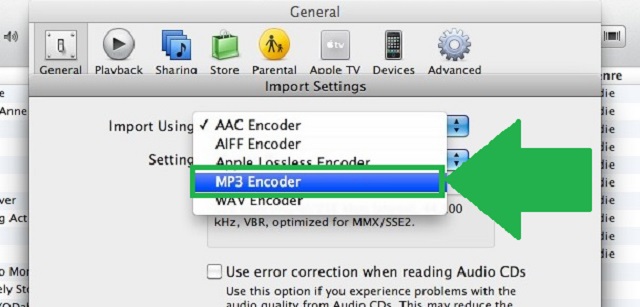
- 它具有音频转换功能。
- 格式是使用其相应的编码器类型编写的。
- 难用。仅列出了几种音频格式。
第 3 部分。将 MPEG 无缝转换为 MP3 的在线方法
1. AVAide 免费 MPEG 转换器
关于我们如何做的列表的顶部 将 MPEG 转换为 MP3 在线是借助 AVAide 免费 MPEG 转换器.就像桌面版本一样,它也可以提供相同的关键功能。唯一的区别因素是,这个工具完全是一个基于网络的程序。您所需要的只是一个稳定而强大的连接来导航解决方案的所有独特属性。以下是要遵循的简单步骤。
第1步打开工具的网站
要使用 AVAide 免费 MPEG 转换器,转到您的小工具的网络浏览器并搜索该工具的官方网站。访问后,将出现直观的界面。确保您已连接到稳定的互联网连接。
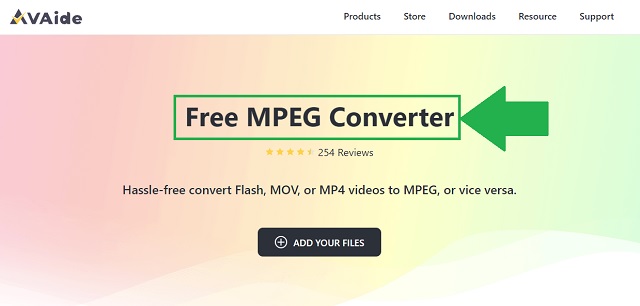
第2步导入您的旧视频
要导入文件,请单击 添加您的文件.将您的文件分组添加以减少您的时间消耗。毕竟,这是一个快速的工具。
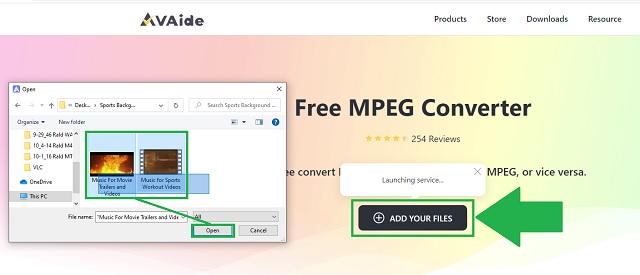
第 3 步更改输出格式
点击 音频图标 查看可用的音频格式。点击 MP3 按钮。

第四步转换您选择的文件
然后,您需要单击 转变 按钮开始程序。
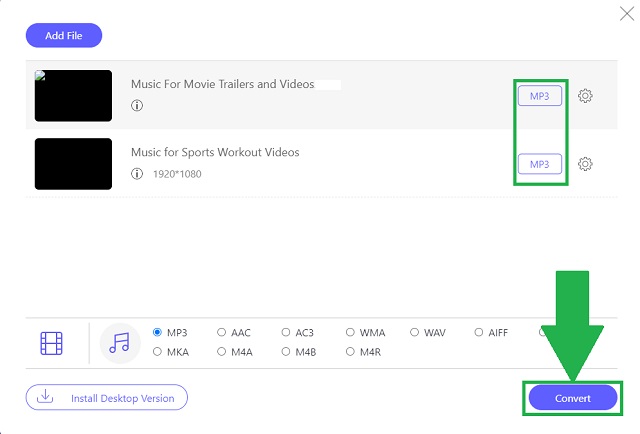
第 5 步检查您转换的文件
最后一步是点击 文件夹图标 在完成的文件旁边。单击后,它将自动将您带到保存文件的位置,以便即时访问。
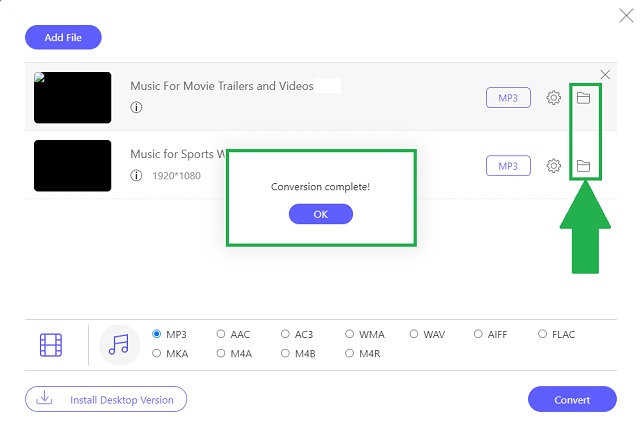
- 这是一个基于网络的程序。
- 具有先进的速度加速技术。
- 具有高音质的多种音频格式。
- 没有任何广告、精美的横幅和水印。
- 同时工作的组转换。
- 不是功能齐全的工具。这没有额外的工具箱。
2. 转换
另一方面,将 MPEG 4 音频文件免费转换为 MP3 的一种方法是访问 Convertio。这也提供了免费使用。该程序有一个全面的使用方式。遵循这些快速步骤可了解更多信息。
第1步选择文件
在界面上,点击 选择文件 上传您选择的文件。
第2步调整格式偏好
调整格式设置,选择 MP3.然后,单击 转变 按钮。
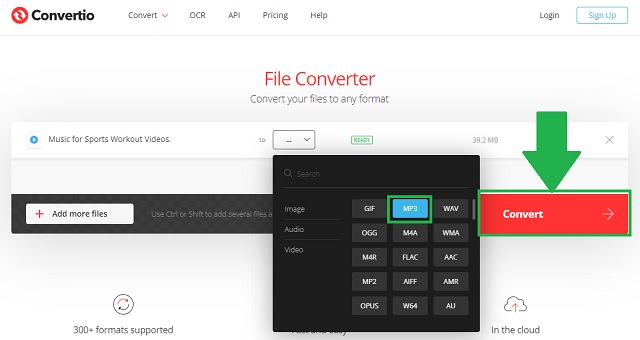
- 非常容易使用。
- 每天最多 10 次免费转换
- 需要将其安装在 chrome 或任何网络浏览器上。
Part 4. MPEG 和 MP3 的常见问题
什么限制了 MPEG 文件?
MPEG 包含非常大的文件。由于其内容庞大,它会占用您大量的内存空间。不要以 MPEG 格式播放文件,而是在 Mac 或 Windows 上使用 AVAide 视频转换.
什么适用于 MPEG?
这种格式是为编码音频内容、视频甚至图形而开发的。
MP4 与 MP3 有何不同?
MP4 可以存储音频和视频内容。而 MP3 仅用于音频存储。
总而言之,这些离线和基于网络的程序确实可以为我们服务。这 AVAide 视频转换、VLC、iTunes、AVAide Free MPEG Converter 和 Convertio 可以立即教我们如何 将 MPEG 转换为 MP3.根据不同的用户, AVAide 视频转换 超出了普通用户和专业人士的预期。
您完整的视频工具箱,支持 350 多种格式的无损转换。
转换为 MP3
- 将 MP4 转换为 MP3
- 将 MOV 转换为 MP3
- 将 AVI 转换为 MP3
- 将 WMV 转换为 MP3
- 将 AAC 转换为 MP3
- 将 FLV 转换为 MP3
- 将 CAF 转换为 MP3
- 将 AMR 转换为 MP3
- 将 OGG 转换为 MP3
- 将 MKV 转换为 MP3
- 将 FLAC 转换为 MP3
- 将 AIFF 转换为 MP3
- 将 APE 转换为 MP3
- 将 M4V 转换为 MP3
- 将 VOB 转换为 MP3
- 将 MPEG 转换为 MP3
- 将 MTS/M2TS 转换为 MP3
- 将 SWF 转换为 MP3
- 将 DivX 转换为 MP3
- 将 AC3 转换为 MP3
- 将 WAV 转换为 MP3
- 将 WebM 转换为 MP3
- 将 WMA 转换为 MP3



 安全下载
安全下载


